基本的な編集
[ツールパレット]の[基本]タブ画面を使用して、ピクチャースタイルの基本的な編集を行うことができます。
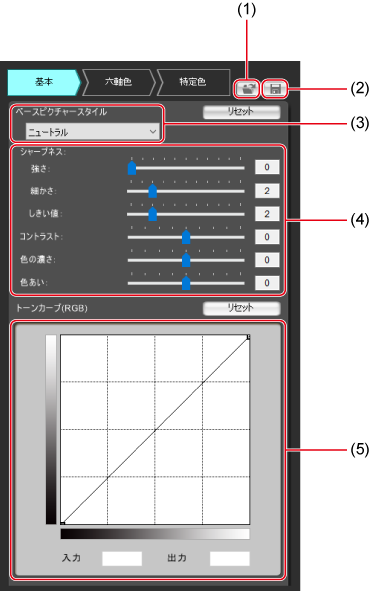
ピクチャースタイルの選択
ベースとなるピクチャースタイルを、プリセットのピクチャースタイルから選びます(オート、モノクロは除く)。
また、キヤノンのホームページからダウンロードしたピクチャースタイルファイルをベースとして使用することもできます。
プリセットから選ぶ
- [ベースピクチャースタイル]のリストから選びます。
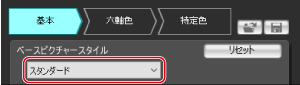
ダウンロードしたピクチャースタイルファイルを使用する
[
 ]をクリックする
]をクリックする[ピクチャースタイルファイルを開く]画面からピクチャースタイルファイルを選ぶ
シャープネス、コントラスト、色の濃さ、色あいの設定
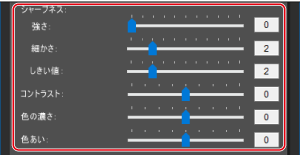
- 各スライダーを左右にドラッグします。
注意
- プリセットのピクチャースタイルに[ディテール重視]が含まれないカメラで撮影した画像では[シャープネス]の[細かさ][しきい値]の設定はできません。
RGBのガンマ特性の調整
RGBのガンマ特性は、[基本]タブ画面のトーンカーブで調整します。RGBのガンマ特性の調整は、[六軸色]タブ画面や、[特定色]タブ画面での調整前に行ってください。
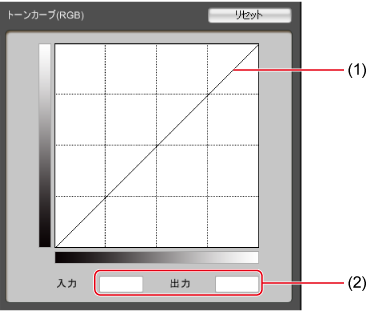
- 横軸は入力レベル、縦軸は出力レベルを示しています。
- トーンカーブ(1)上をクリックすると[
 ](調整ポイント)が表示されます。調整ポイントをドラッグしてトーンカーブを調整します。
](調整ポイント)が表示されます。調整ポイントをドラッグしてトーンカーブを調整します。 - 調整ポイントは、10箇所まで指定できます。
- 調整ポイントを解除するときは、調整ポイントをダブルクリックするか、調整ポイントをクリックしてキーボードのDeleteキーを押します。
- 調整ポイントをクリックして、(2)に直接数値を入力することもできます。